- লেখক Abigail Brown [email protected].
- Public 2023-12-17 06:40.
- সর্বশেষ পরিবর্তিত 2025-01-24 12:03.
Microsoft Excel এর সবচেয়ে পরিচিত ডেট ফাংশনগুলির মধ্যে একটি হল NOW ফাংশন। NOW ফাংশন একটি ওয়ার্কশীটে বর্তমান তারিখ বা সময় যোগ করে এবং বর্তমান তারিখ এবং সময়ের উপর ভিত্তি করে একটি মানও গণনা করতে পারে এবং আপনি যখনই ওয়ার্কশীটটি খুলবেন তখন সেই মান আপডেট করা হবে৷
এই নিবন্ধের তথ্যগুলি এক্সেল সংস্করণ 2019, 2016, 2013, 2010 এবং 2007, সেইসাথে Mac এর জন্য Microsoft 365 এর জন্য Excel এবং Mac 2011-এর জন্য Excel এর ক্ষেত্রে প্রযোজ্য।
NOW ফাংশন সিনট্যাক্সের কোন আর্গুমেন্ট নেই। ডেটা ফাংশনের বন্ধনীর ভিতরে প্রবেশ করানো হয়৷
কীভাবে এখনই ফাংশনে প্রবেশ করবেন
অধিকাংশ এক্সেল ফাংশনের মতো, NOW ফাংশনটি ফাংশনের ডায়ালগ বক্স ব্যবহার করে একটি ওয়ার্কশীটে প্রবেশ করানো হয়।কারণ এতে কোন আর্গুমেন্ট লাগে না, ফাংশনটি সক্রিয় কক্ষে প্রবেশ করা যেতে পারে =Now() লিখে এবং Enter টিপে ফলাফল বর্তমান তারিখ প্রদর্শন করে এবং সময়।
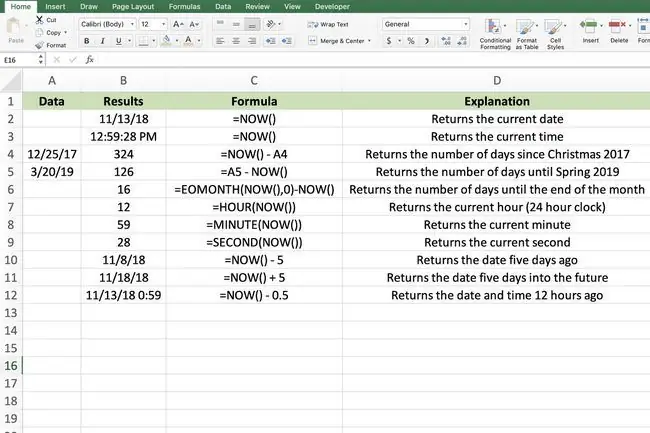
প্রদর্শিত তথ্য পরিবর্তন করতে, শুধুমাত্র তারিখ বা সময় দেখানোর জন্য ঘরের বিন্যাস সামঞ্জস্য করুন ফরম্যাট ট্যাবটি ব্যবহার করে।
তারিখ এবং সময় ফর্ম্যাট করার শর্টকাট কী
কীবোর্ড শর্টকাট আপনাকে NOW ফাংশন আউটপুট দ্রুত ফর্ম্যাট করতে সাহায্য করে। তারিখের জন্য (তারিখ-মাস-বছরের বিন্যাস), লিখুন Ctrl+Shift+ । সময়ের জন্য (ঘণ্টা-মিনিট-সেকেন্ড এবং a.m./p.m ফর্ম্যাট), লিখুন Ctrl+Shift+@.
ক্রমিক নম্বর বা তারিখ
NOW ফাংশনটি কোন আর্গুমেন্ট নেয় না কারণ হল যে ফাংশনটি কম্পিউটারের সিস্টেম ঘড়ি পড়ার মাধ্যমে তার ডেটা প্রাপ্ত করে। এক্সেলের উইন্ডোজ সংস্করণগুলি তারিখটিকে একটি সংখ্যা হিসাবে সঞ্চয় করে যা 1 জানুয়ারি, 1900 সালের মধ্যরাত থেকে পূর্ণ দিনের সংখ্যা এবং বর্তমান দিনের জন্য ঘন্টা, মিনিট এবং সেকেন্ডের সংখ্যা।এই নম্বরটিকে ক্রমিক নম্বর বা ক্রমিক তারিখ বলা হয়৷
যেহেতু ক্রমিক সংখ্যা ক্রমাগত প্রতিটি সেকেন্ডের সাথে বাড়তে থাকে, তাই NOW ফাংশনের সাথে বর্তমান তারিখ বা সময় প্রবেশ করা মানে ফাংশনের আউটপুট ক্রমাগত পরিবর্তিত হয়।
অস্থির ফাংশন
NOW ফাংশন হল এক্সেলের উদ্বায়ী ফাংশনগুলির একটি সদস্য, যা SUM এবং OFFSET এর মতোই প্রতিবার যে ওয়ার্কশীটটিতে অবস্থান করছে সেটি পুনঃগণনা বা আপডেট করে।
উদাহরণস্বরূপ, ওয়ার্কশীটগুলি প্রতিবার খোলার সময় পুনঃগণনা করে বা যখন নির্দিষ্ট ঘটনা ঘটে, যেমন আপনি যখন ডেটা প্রবেশ করেন বা পরিবর্তন করেন, তাই স্বয়ংক্রিয় পুনঃগণনা বন্ধ না করা পর্যন্ত তারিখ বা সময় পরিবর্তিত হয়।
যেকোন সময় ফাংশনটি আপডেট করতে বাধ্য করতে, সক্রিয় বা বর্তমান ওয়ার্কশীট পুনরায় গণনা করতে Shift+ F9 টিপুন বাটিপুন F9 সমস্ত খোলা ওয়ার্কবুক পুনরায় গণনা করতে।






